根据收到卡密的分割格式,将账号和密码 提取出来,API 不是开发者用不上,可以忽略
到手请即时绑定自己信息并修改密码
提取账号密码
例:收到的卡密如下↓
[email protected]—-123456—[email protected]—-sk-999999999999
格式:账号 —- 密码 —- 辅助邮箱 —-apikey
收到的卡密中 apikey 的位置可能会变,大家灵活变通,应该都能理解的
上面是你收到的卡密,– – – – 是分割符号
去掉分割符号提取出来如下:
密码:123456
辅助邮箱:[email protected]
APIkey:sk-999999999999
APIkey 是开发者使用的,普通用户可以忽略~ 不要泄露
注意:不要随便在第三方插件填写你的 APIkey,可能会被盗用和封号
选择账号登陆方式
正确提取账号后,我们开始登陆
选择登陆 log in
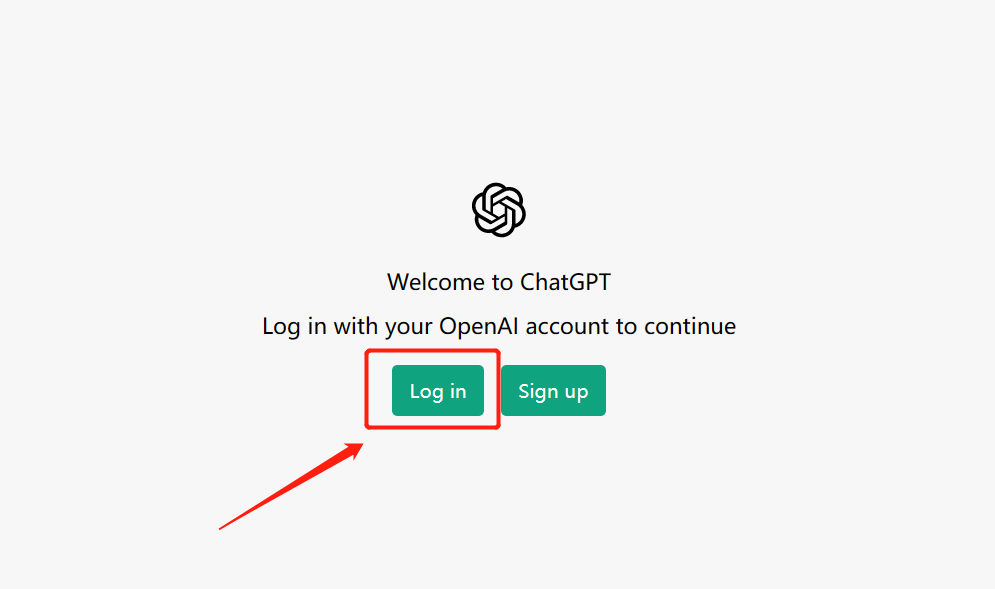
选择通过谷歌账号登陆
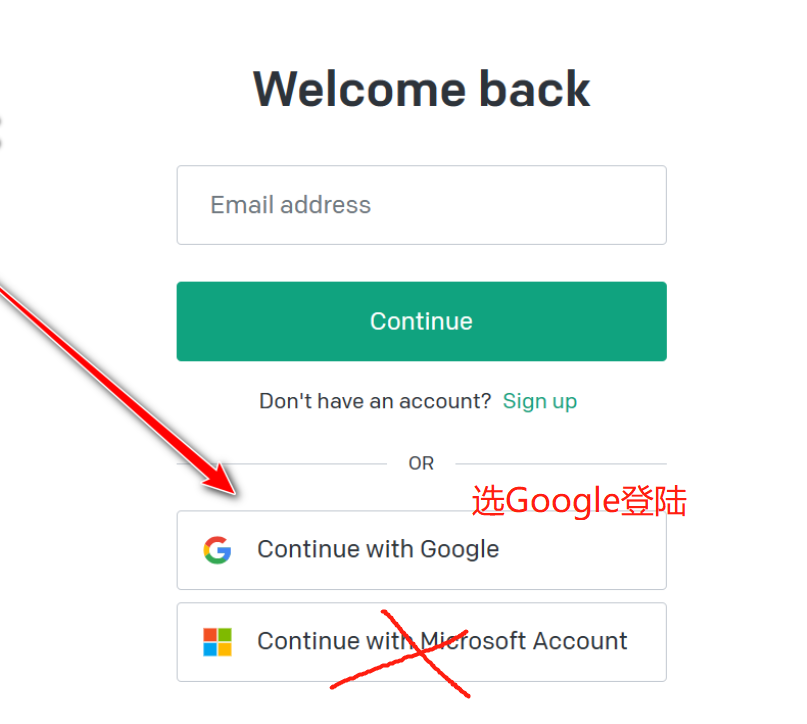
输入账号,点击下一步
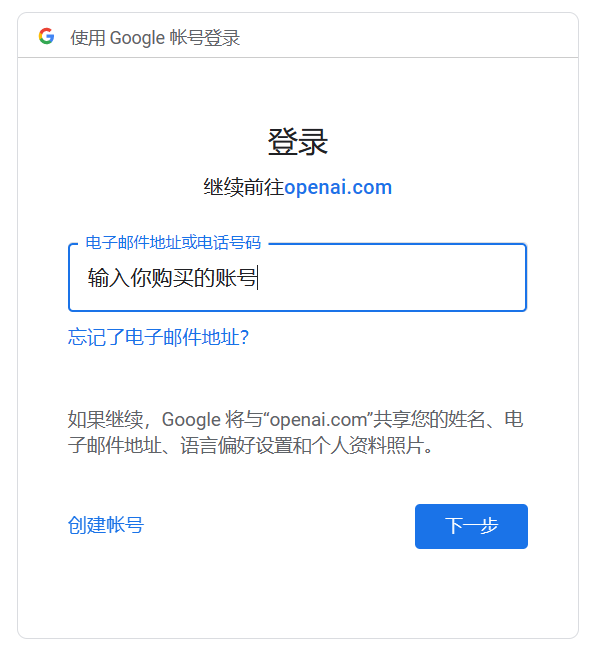
这一步如果登陆成功,直接就跳转到 OpenAI,然后可以直接看最底下的改密教程
如果登陆没成功,这里可能会有两种情况:
- 如果提示验证身份,选择确认辅助邮箱
填写收到卡密中的辅助邮箱即可登陆成功,成功后会跳转到 OpenAI 界面
- 如果没提示验证直接登陆成功了,接下来看最底下的改密码教程

如果出现下面这个验证,填写自己号码验证即可
全新账号出现这个是因为你登陆的 IP 不安全,后面绑定了自己的邮箱手机,就可以了
这里可以填自己的国内号码验证
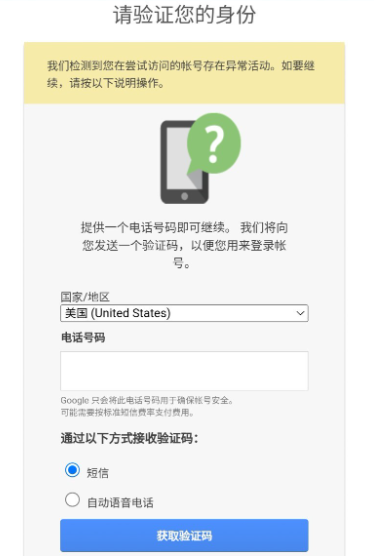
密码错误
不要老是问为什么密码错误,选错登陆方式了!
回去上面重新看一遍, 下图这个界面就是选错登陆方式
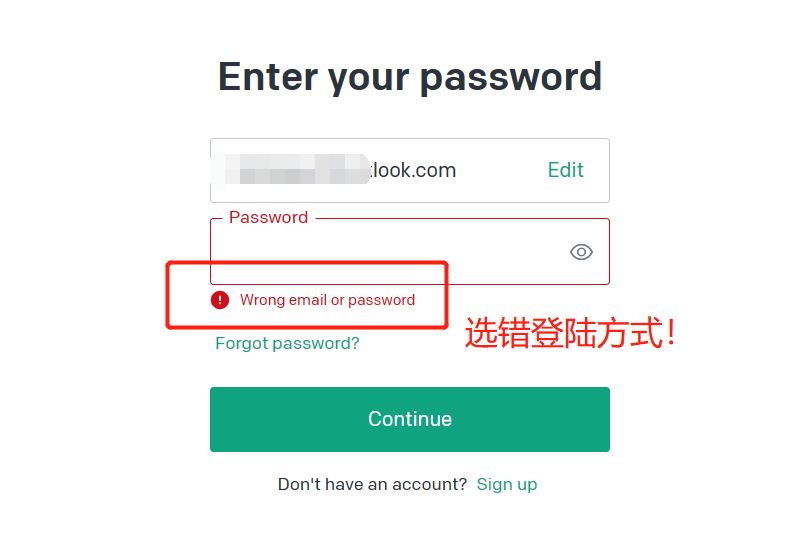
修改密码
Google 账号修改辅助邮箱和密码教程:https://blog.gptbot.me/113.html
修改完辅助邮箱和密码,账号就是你的了~